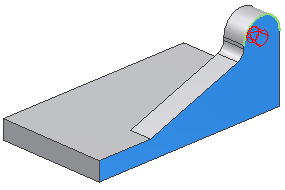W następnym kroku należy utworzyć element. Można to zrobić na wiele sposobów:
- Utworzyć wyciągnięcie proste dla całej szerokości części, a następnie wyciąć środkową część.
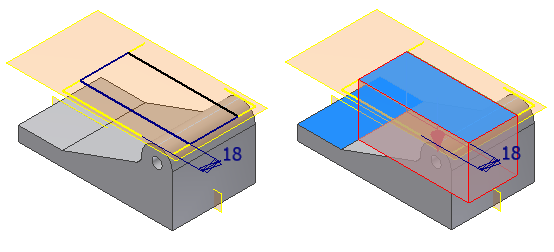
- Utworzyć wyciągnięcie proste do określonej głębokości, a następnie odbić je:
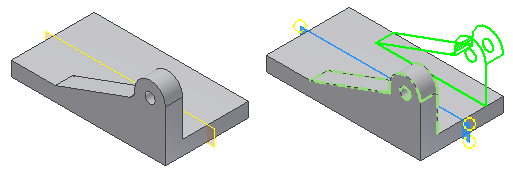
W tym ćwiczeniu szczegółowo omówiona zostanie druga technika.
-
 Użyj polecenia Bezpośrednia manipulacja, by rozpocząć nowy szkic po stronie części. Kliknij powierzchnię wskazaną poniżej. Gdy pojawi się minipasek narzędzi, kliknij trzeci przycisk od prawej o nazwie Utwórz szkic.
Użyj polecenia Bezpośrednia manipulacja, by rozpocząć nowy szkic po stronie części. Kliknij powierzchnię wskazaną poniżej. Gdy pojawi się minipasek narzędzi, kliknij trzeci przycisk od prawej o nazwie Utwórz szkic. 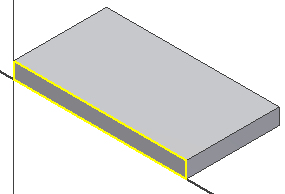
- Utwórz i określ wymiary geometrii profilu szkicu w sposób pokazany poniżej. Nie trzeba rysować dolnej linii poziomej, jeżeli połączy się punkty końcowe linii z odwzorowaną geometrią. Podczas wymiarowania profilu należy pamiętać, że wymiar 53 mm to odległość od dolnej rzutowanej krawędzi, jak pokazano na ilustracji.
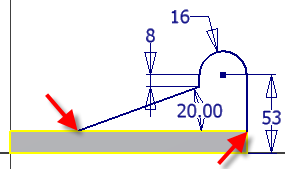
-
 Zakończ szkic.
Zakończ szkic. -
 Wyciągnij profil o 18 mm. Użyj przycisku Kierunek 2 na minipasku narzędzi, aby wyciągnąć profil do wnętrza części.
Wyciągnij profil o 18 mm. Użyj przycisku Kierunek 2 na minipasku narzędzi, aby wyciągnąć profil do wnętrza części. 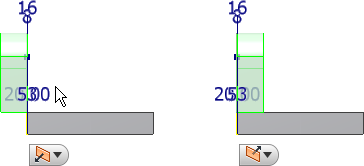 Wskazówka: Domyślnie wyciąganie z łączeniem odbywa się na zewnątrz materiału. Domyślnie wyciąganie z cięciem odbywa się w stronę materiału. Przed wyciągnięciem profilu dobrze jest włączyć widok 3D, aby zobaczyć kierunek. W przypadku wyciągnięcia profilu w złą stronę użyj polecenia Edycja elementu i odwróć kierunek.
Wskazówka: Domyślnie wyciąganie z łączeniem odbywa się na zewnątrz materiału. Domyślnie wyciąganie z cięciem odbywa się w stronę materiału. Przed wyciągnięciem profilu dobrze jest włączyć widok 3D, aby zobaczyć kierunek. W przypadku wyciągnięcia profilu w złą stronę użyj polecenia Edycja elementu i odwróć kierunek. -
 Użyj Bezpośredniej manipulacji, by uruchomić polecenie Zaokrąglanie. Kliknij wskazaną krawędź, a następnie kliknij przycisk Utwórz zaokrąglenie na minipasku narzędzi. Przeciągnij strzałkowy manipulator odległości, by dodać promień 8 mm do krawędzi, lub wprowadź 8 w polu wprowadzania wartości.
Użyj Bezpośredniej manipulacji, by uruchomić polecenie Zaokrąglanie. Kliknij wskazaną krawędź, a następnie kliknij przycisk Utwórz zaokrąglenie na minipasku narzędzi. Przeciągnij strzałkowy manipulator odległości, by dodać promień 8 mm do krawędzi, lub wprowadź 8 w polu wprowadzania wartości. 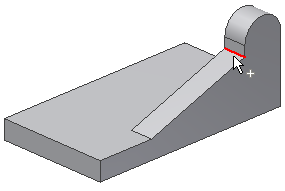
- Kliknij zielone pole wyboru, by zakończyć polecenie.
-
 Użyj polecenia Otwór.
Użyj polecenia Otwór. - Ustaw typ Umieszczenia na opcję Koncentryczne.
- Wybierz płaszczyznę i krawędź okręgu.
- Określ średnicę otworu równą 11 mm i wybierz Zakończenie typu Przejściowe.